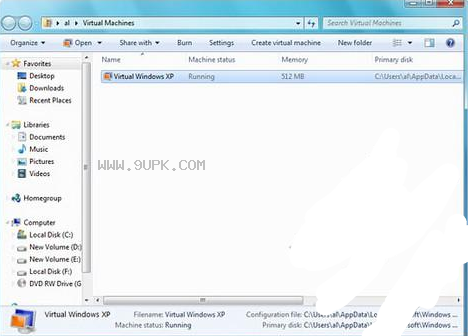暂无资源
Win7虚拟XP系统(WindowsXPMode)是一款专业的win7虚拟机。微软官方提供的一个WindowsXP虚拟机Win7虚拟XP系统(WindowsXPMode)。当用户碰到一些软件只支持Wi...
基本信息
评分 9
Win7虚拟XP系统(WindowsXPMode)是一款专业的win7虚拟机。微软官方提供的一个WindowsXP虚拟机Win7虚拟XP系统(WindowsXPMode)。当用户碰到一些软件只支持WindowsXP系统而不兼容Win7系统的情况时,可以通过安装这个工具来解决,安装后,会为您在Wn7系统上多出一个XP运行环境,让Windows7电脑轻松运行一些仅支持XP系统的软件。有需要的用户欢迎来gz85下载站下载~
1、win7下安装好windowsxpmode后,右击虚拟XP的开始菜单,选择“OpenAllusers”(打开所有用户)。
2、打开“AllUsers”文件夹后,再进入“Program”文件夹,将刚才生成的快捷方式拖拽进来,稍等片刻(此时屏幕会闪一下)之后,这个XP的IE就能在Windows7桌面上运行了。
3、此时,在Windows7的“所有程序”,“WindowsVirtualPC”下会多出一个名为“VirtualWindowsXPApplications”的文件夹,刚才添加的IE快捷方式会在这里出现。
4、要在Windows7下运行这个虚拟程序,首先要关闭VirtualPC的窗口。当虚拟机在运行时,虚拟程序是无法运行的。
5、第一次运行虚拟程序时,需要进行初始化,大约需要2分钟左右。
6、初始化完成后,虚拟程序IE6就出现在Windows7的桌面上了,看,IE6和IE8共存于同一个Windows7桌面上。
7、进入Windows7下的VirtualMachines目录,你可以对虚拟机进行管理和设置。
8、虚拟机的设置选项。
9、运行WindowsXPMode对内存有一定要求,至少需要2GB容量,在运行PSCS4,Firefox(7个标签),和虚拟程序IE的情况下,任务管理器显示内存占用已经达到1.41GB。